"Tätä Apple ID:tä ei ole vielä käytetty App Storen kanssa" -viestin saaminen on yleinen toimenpide käyttäjille, jotka yrittävät ladata jotain App Storesta ensimmäistä kertaa. Tarvitset yleensä vain yhden napautuksen ohittaaksesi tämän kehotteen ja jatkaaksesi iPhonesi käyttöä. Se purje ei kuitenkaan välttämättä ole niin sileä kuin sen pitäisi olla kaikille käyttäjille.
Joka tapauksessa kerromme sinulle, mitä "Tätä Apple ID:tä ei ole vielä käytetty App Storessa" tarkalleen ottaen tarkoittaa, sekä mitä tehdä, jos kohtaat tämän viestin.
Tätä Apple ID:tä ei ole vielä käytetty App Storessa
Ennen kuin voit käyttää juuri luotua Apple ID:täsi käytännössä mihinkään, sinun on hyväksyttävä Applen käyttöehdot . Jos et ole vielä tehnyt niin, sinua pyydetään tekemään niin, kun yrität harjoittaa toimintaa, joka edellyttää Apple ID:täsi (ladata sovelluksia, tehdä ostoksia jne.). Ja silloin "Tätä Apple ID:tä ei ole vielä käytetty App Storen kanssa" -kehote tulee näkyviin.
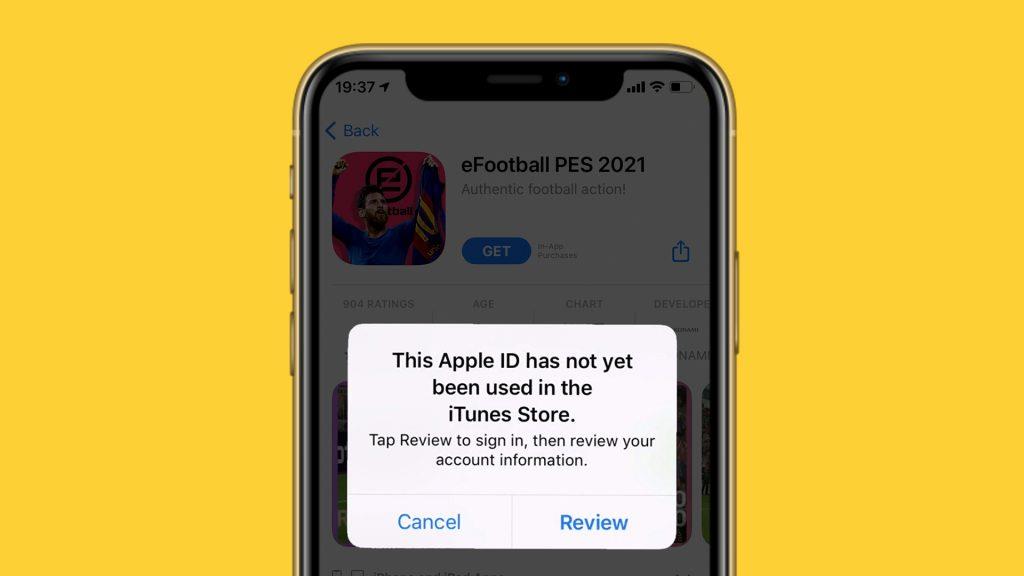
Riippuen siitä, missä olet ja mitä yrität tehdä, saatat saada myös " Tätä Apple ID:tä ei ole vielä käytetty iTunes Storen kanssa. Napauta Tarkista kirjautuaksesi sisään ja tarkista sitten tilitietosi ” -viesti, mutta periaate pysyy samana.
Kun näet tämän viestin, sinun tarvitsee vain napauttaa Tarkista ja hyväksyä Applen käyttöehdot. Voit jopa vaivautua lukemaan nämä ehdot, jos haluat tehdä niin elämälläsi. Heti kun hyväksyt, kaikki tulee asettaa ja sinun pitäisi antaa jatkaa iPhonesi käyttöä normaalisti.
Joskus vaiva ei kuitenkaan lopu tähän. On olemassa lukuisia raportteja ihmisistä, jotka valittavat, että heidän iPhonensa eivät anna heidän suorittaa prosessia loppuun. Joskus se näyttää tyhjän sivun tai koko kehote vain kaatuu. Riippumatta ongelman tarkasta luonteesta, käyttäjät eivät voi ohittaa tätä vaihetta.
Foorumien mukaan paras tapa ratkaista tämä on kirjautua sisään iTunesiin PC/Mac-tietokoneella samalla Apple ID:llä. Joten aiomme tehdä tämän sekä joitakin lisävaihtoehtoja, jotka voivat myös osoittautua hyödyllisiksi.
Kirjaudu sisään iTunesilla
Kirjaudu sisään iTunesilla tietokoneellasi seuraamalla näitä ohjeita (muista tietysti ladata se ensin):
- Avaa iTunes tietokoneellasi, valitse Tili > Kirjaudu sisään .
- Kirjaudu sisään Apple ID:lläsi: Anna Apple ID:si ja salasanasi ja napsauta sitten Seuraava .
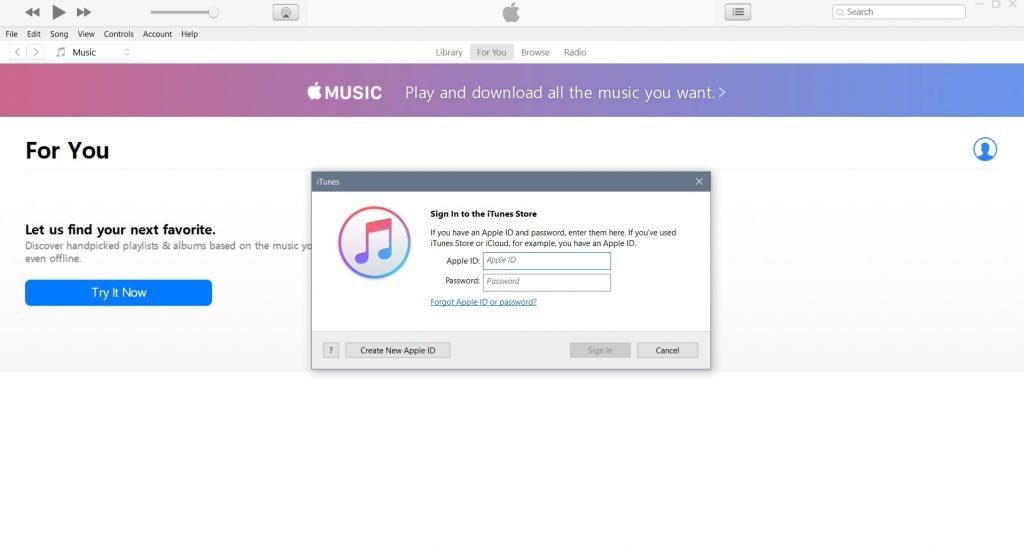
- Odota muutama hetki, jotta iTunes synkronoi tilisi.
Kirjaudu sisään iTunesilla Macissa seuraavasti:
- Siirry kohtaan Omenavalikko > Järjestelmäasetukset .
- Napsauta Kirjaudu sisään .
- Anna Apple ID ja salasana.
- Anna pyydettäessä kuusinumeroinen vahvistuskoodi, joka on lähetetty luotettavaan laitteeseesi, ja viimeistele kirjautumisprosessi.
Kun olet synkronoinut Apple ID:si iTunesin kanssa, palaa iPhonen App Storeen ja yritä ladata sovellus uudelleen. Jos tekstiä "Tätä Apple ID:tä ei ole vielä käytetty App Storessa" ei ole , olet valmis. Mutta jos kehote tulee jatkuvasti näkyviin, siirry toiseen ratkaisuun.
Tarkista palvelimen tila
Kun saat "Tätä Apple ID:tä ei ole vielä käytetty App Storessa" -viestin, mutta saat tyhjän sivun napautettuasi Tarkista , meillä saattaa olla toisenlainen ongelma.
Yksi syistä tyhjälle sivulle on Applen palvelinten toimintahäiriö. Palvelimen käyttökatkon sattuessa et voi tehdä muuta kuin odottaa, että Apple ratkaisee ongelman. Onneksi Apple on yleensä nopea puuttumaan teknisiin ongelmiin, joten sinun ei pitäisi odottaa liian kauan.
Voit tarkistaa Applen palvelimien tilan täältä .
Tarkista Internet-yhteytesi
Toinen mahdollinen syy tyhjälle sivulle on se, että Internet-yhteydessäsi on jotain vikaa. Tarkista siis nopeasti Wi-Fi- ja Data-asetuksesi varmistaaksesi, että Internet-yhteys on oikein.
Jos huomaat, että Internet-yhteytesi ei toimi tarkoitetulla tavalla, katso tästä artikkelista lisäratkaisuja.
Siinäpä se. Jos sinulla on kysyttävää tai ehkä muita ratkaisuja tähän ongelmaan, kerro meille alla olevissa kommenteissa.
![Xbox 360 -emulaattorit Windows PC:lle asennetaan vuonna 2022 – [10 PARHAAT POINTA] Xbox 360 -emulaattorit Windows PC:lle asennetaan vuonna 2022 – [10 PARHAAT POINTA]](https://img2.luckytemplates.com/resources1/images2/image-9170-0408151140240.png)
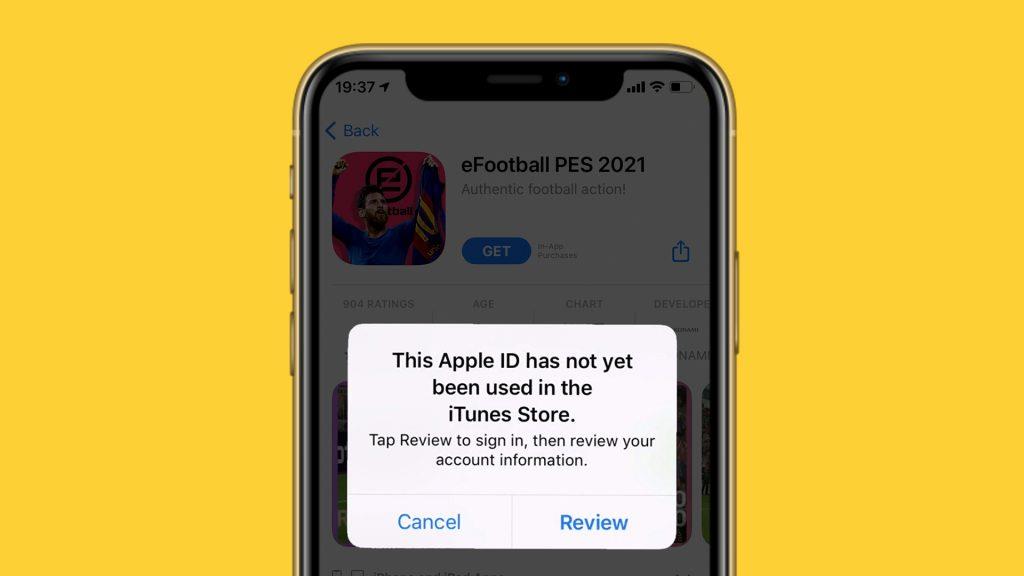
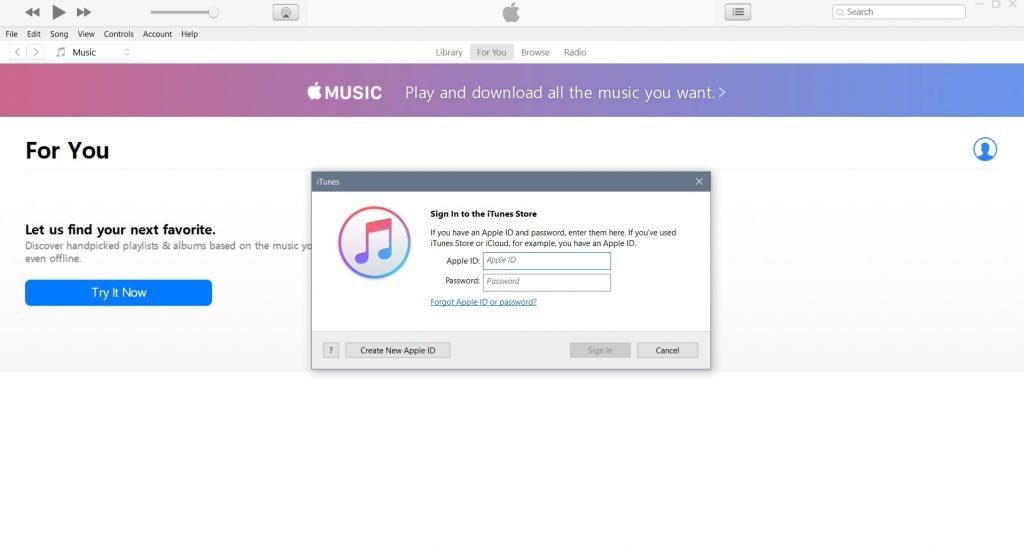
![[100 % ratkaistu] Kuinka korjata Error Printing -viesti Windows 10:ssä? [100 % ratkaistu] Kuinka korjata Error Printing -viesti Windows 10:ssä?](https://img2.luckytemplates.com/resources1/images2/image-9322-0408150406327.png)




![KORJAATTU: Tulostin on virhetilassa [HP, Canon, Epson, Zebra & Brother] KORJAATTU: Tulostin on virhetilassa [HP, Canon, Epson, Zebra & Brother]](https://img2.luckytemplates.com/resources1/images2/image-1874-0408150757336.png)

![Kuinka korjata Xbox-sovellus, joka ei avaudu Windows 10:ssä [PIKAOPAS] Kuinka korjata Xbox-sovellus, joka ei avaudu Windows 10:ssä [PIKAOPAS]](https://img2.luckytemplates.com/resources1/images2/image-7896-0408150400865.png)
